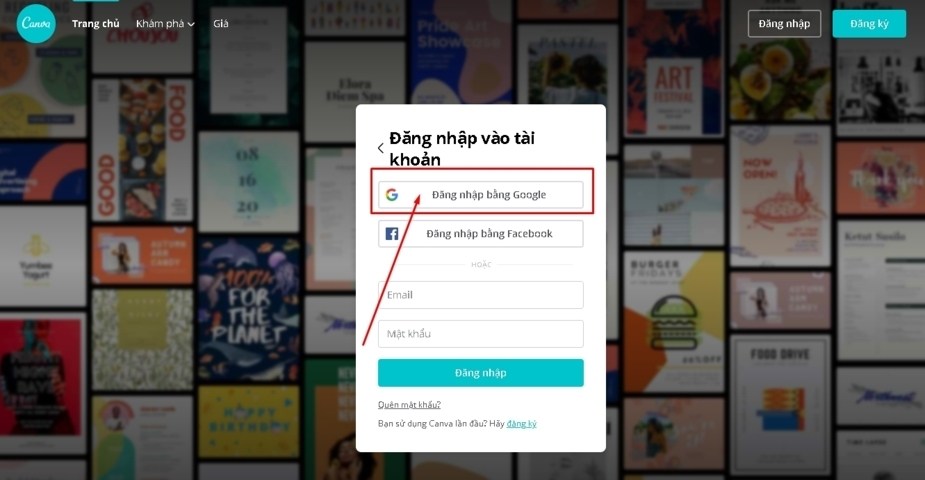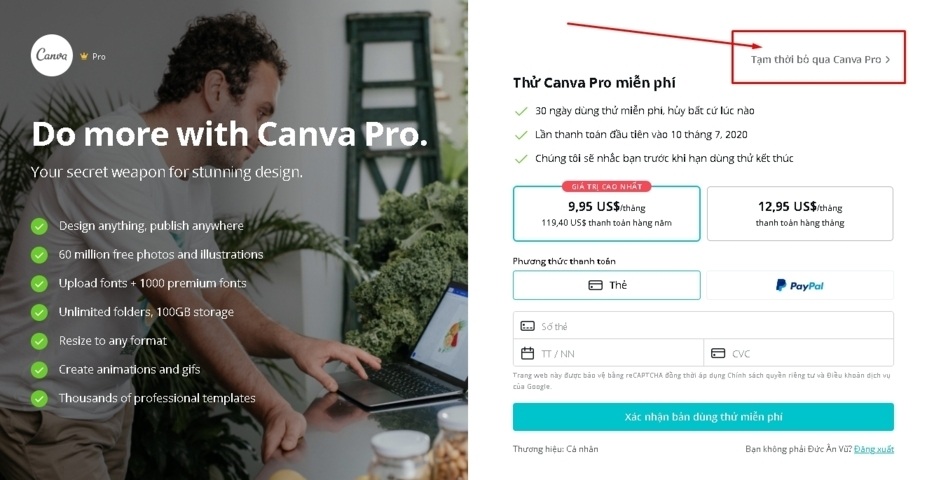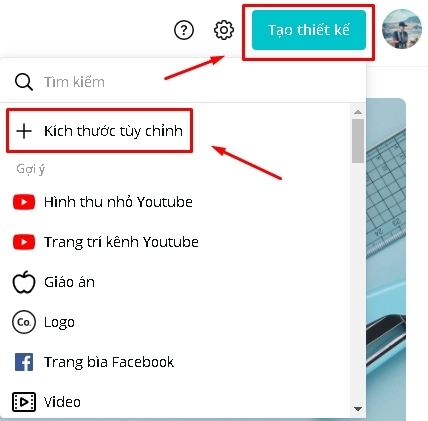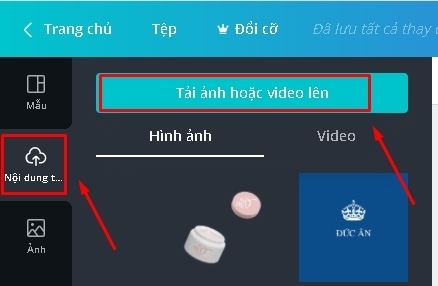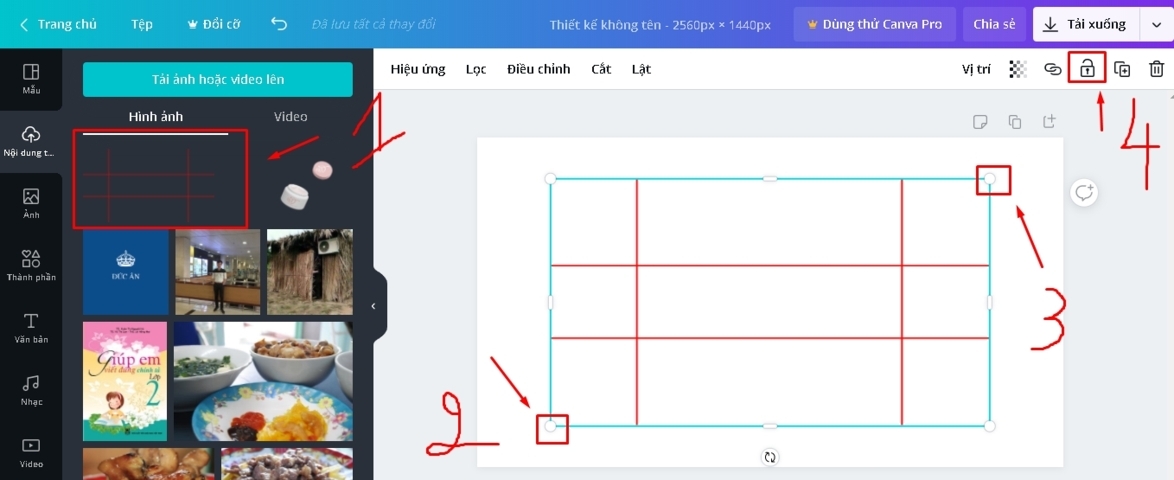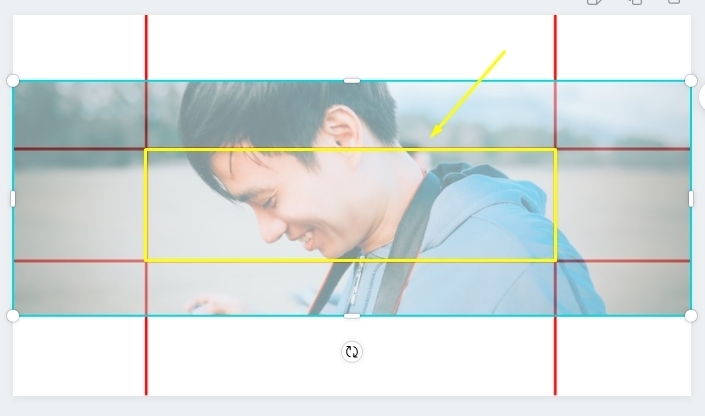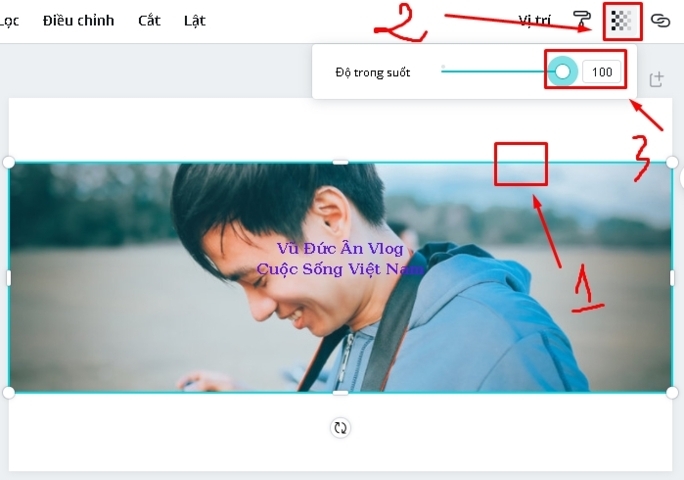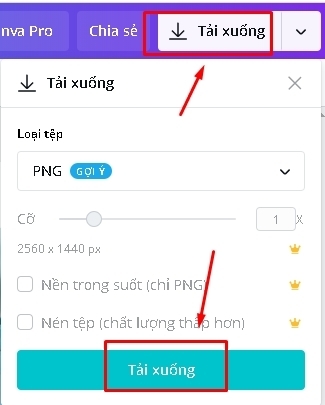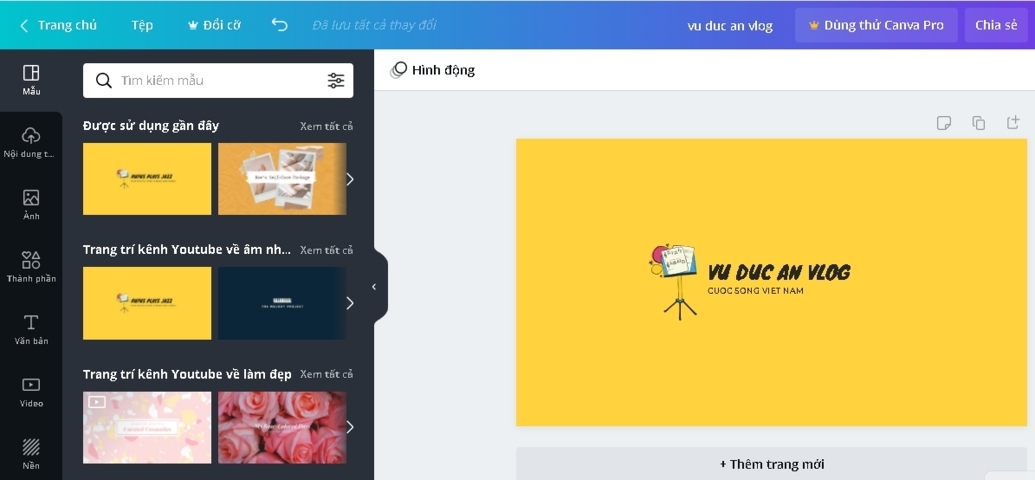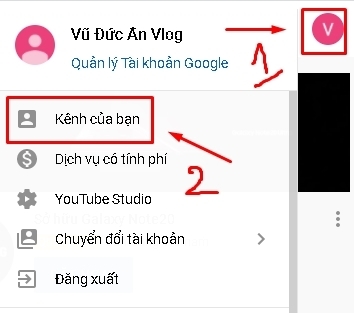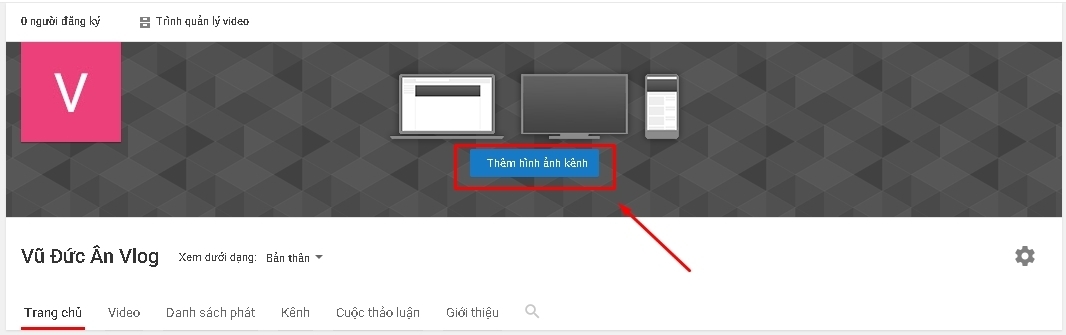Bài học này Ân sẽ hướng dẫn tạo ảnh bìa youtube giành cho những bạn không thành thạo thiết kế nhưng muốn trang trí kênh để nhìn cho đẹp và chuyên nghiệp hơn. Những gì Ân hướng dẫn trong bài học này sẽ ở mức cơ bản nhất để phù hợp với tất cả mọi người có thể tự tạo cho mình 1 ảnh bìa nhé!
1.Hướng dẫn tạo ảnh bìa youtube theo từng bướcBước 3: Bắt đầu thiết kếBước 4: Hoàn thành và tải ảnh về
1.Hướng dẫn tạo ảnh bìa youtube theo từng bước
Sau đây Ân sẽ hướng dẫn bạn từng bước tự tay thiết kế ảnh bìa đúng theo chuẩn của youtube nhé!
Ân chỉ hướng dẫn bạn ở mức siêu cơ bản thôi. Nếu bạn muốn thiết kế ảnh đẹp và chuyên nghiệp thì nó lại thuộc về 1 môn học liên quan đến thiết kế nữa.
Đang xem: Tạo ảnh bìa youtube 2048×1152 online
Ok. Bắt đầu thôi nào!!!
Bước 1: Tải khung size chuẩn
Youtube quy định kích thước thiết kế ảnh bìa youtube như sau:
Trên màn hình TV: 2560px x 1440pxTrên Desktop max (kích thước tối đa trên màn hình máy vi tính): 2560px x 423pxTrên tablet (kích thước trên máy tính bảng): 1855px x 423pxTrên Desktop minimum và mobile (kích thước tối thiểu màn hình máy tính và trên điện thoại): 1546px x 423px
Như vậy. Vùng an toàn nhất để thiết kế (TEXT AND LOGO SAFE AREA) sẽ là 1546px x 423px. Nếu bạn thiết kế ảnh vượt ra ngoài những vùng này thì khi xem ảnh bìa kênh của bạn trên giao diện điện thoại sẽ bị cắt góc.
Dưới đây là file template chuẩn size mà youtube đã đề xuất cho bạn thiết kế.
Tải file teamplate chuẩn của youtube TẠI ĐÂY.
Tuy nhiên. Đối với những bạn không thành thạo về thiết kế thì việc sử dụng file này sẽ rất khó khăn.
Để giải quyết vấn đề đó Ân đã tạo ra cho bạn 1 file dạng trong suốt, giúp bạn dễ dàng sử dụng hơn.
Bạn chỉ cần làm sao cho hình thiết kế của bạn nằm bên trong vùng an toàn thì ảnh bìa của bạn sẽ hiển thị tốt trên mọi thiết bị.
Tải file TẠI ĐÂY.
Bước 2: Đăng ký canva
Sau đây Ân sẽ giới thiệu bạn 1 trang thiết kế online đang được rất nhiều người sử dụng. Tuy nhiên công cụ này chỉ ở mức độ cơ bản cho nên bạn đừng quá kỳ vọng hay thần thánh hóa nó nhé!
Bạn cũng có thể tải app “canva” ngay trên điện thoại để sử dụng. Tuy nhiên Ân sẽ không chỉ hướng dẫn bạn sử dụng canva trên máy tính mà thôi.
Để đăng ký tài khoản thì bạn cần bấm vào link CANVA.
Bạn chọn vào nút “đăng nhập” và chọn ”đăng nhập bằng google” rồi bạn nhập tài khoản gmail của bạn vào.
Nếu canva có xuất hiện bảng thông báo bắt bạn nhập thẻ thanh toán thì bạn bấm vào nút “tạm thời bỏ qua…pro” để được sử dụng miễn phí.
Như vậy là bạn đã hoàn tất xong việc đăng ký. Bây giờ đến bước thiết kế.
Bước 3: Bắt đầu thiết kế
#Tùy chỉnh kích thước
Bây giờ bạn nhìn tại góc bên phải màn hình, bạn chọn vào nút “tạo thiết kế” -> “kích thước tùy chỉnh”.
Tại đây bạn sẽ nhập kích thước như sau:
Rộng: 2560
Cao: 1440
Đơn vị: px
Sau đó bấm vào nút “tạo…mới”.
#Tải khung size vùng an toàn
Bạn nhìn bên góc tay trái rồi chọn vào icon hình đám mây -> chọn “tải…lên” để tải file size vùng an toàn.
Bạn bấm vào file vừa tải lên và chỉnh lại kích thước cho vừa với nền trắng phía sau. Sau đó bạn bấm vào nút ổ khóa.
#Tải ảnh lên
Bây giờ thì bạn hãy tải ảnh mà bạn muốn làm ảnh bìa lên. Thao tác tải cũng giống như phía trên.
Sau đó bạn chỉnh độ mờ ảnh xuống 50 để nhìn thấy được khung vùng an toàn.
Xem thêm: Cuộc Sống Của 3 Chị Em Gái Hà Phương, Cẩm Ly, Minh Tuyết Diễn Thời Trang Cùng Con Gái
Bạn di chuyển tấm ảnh sao cho vùng ảnh mà bạn muốn nó hiển thị được trên tất cả thiết bị nằm trong khung an toàn màu đỏ là ok.
#Chèn text
Phần chèn văn bản này thì tùy theo nhu cầu thiết kế bạn có thể chèn hoặc không cũng không sao.
Nếu muốn chèn text thì bạn chọn vào phần “văn bản” -> “thêm tiêu đề phụ”. Sau đó bạn tinh chỉnh màu sắc và các hiệu ứng ở phía bên trên.
Lưu ý: bạn chỉ nên đặt text trong vùng an toàn thôi nhé. Nếu đặt ngoài vùng đó thì text của bạn sẽ bị che mất.
Bước 4: Hoàn thành và tải ảnh về
#xóa file khung vùng an toàn
Trước khi tải về thì bạn cần phải xóa file khung vùng an toàn đi. Để xóa thì bạn bấm vào layer của file đó và chọn vào icon mở khóa rồi sau đó bấm icon thùng rác để xóa.
#Đặt lại độ rõ cho ảnh
Bây giờ bạn cần phải kéo thanh “độ trong suốt” về 100 để đưa ảnh trở về độ rõ ban đầu. Muốn làm được điều này thì bạn cần phải bấm vào layer ảnh trước nhé!.
#Tải ảnh về
Công việc cuối cùng là bạn chỉ cần tải ảnh về thôi.
2.Thiết kế dựa trên mẫu có sẵn có của canva
Trong canva có sẵn 1 thư viện template đủ thể loại để bạn lựa chọn.
Nếu như bạn muốn sử dụng ảnh bìa youtube từ mẫu có sẵn của canva thì bạn có thể nhìn thấy nó ở ngoài trang chủ.
Tại đây sẽ có rất nhiều mẫu có sẵn cho bạn tha hồ lựa chọn.
3.Hướng dẫn upload ảnh bìa lên kênh youtube
Sau khi bạn đã thiết kế được 1 tấm ảnh bìa ưng ý cho kênh youtube của bạn rồi thì bây giờ đến công việc là upload nó lên thôi.
Để upload ảnh lên thì đầu tiên bạn cần đăng nhập vào youtube.com -> bấm chọn vào hình icon tài khoản của bạn -> bấm chọn “kênh của bạn”.
Bạn chọn vào phần “tùy chỉnh kênh”.
Bạn bấm vào “Thêm hình ảnh kênh”.
Bấm “chọn ảnh từ máy tính của bạn” để tải ảnh mà bạn vừa thiết kế lên. sau đó bấm “chọn”.
Tiếp theo bạn bấm vào phần ảnh đại diện để tải ảnh của bạn lên.
Bạn bấm vào nút “chỉnh sửa”.
Ok. Sau khi hoàn thành xong việc thay ảnh bìa và ảnh đại diện cho kênh youtube thì trông nó sẽ như hình bên dưới.
Kết
Như vậy Ân đã hướng dẫn tạo ảnh bìa youtube chuẩn và chi tiết từng bước rồi nhé!.